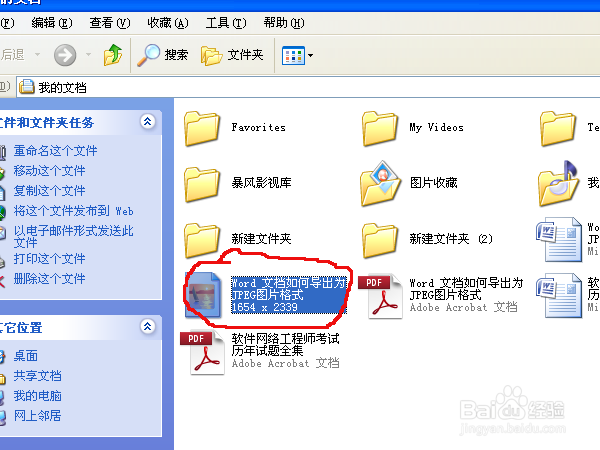1、打开word2007,打开要导出为JPEG图片格式的word文档
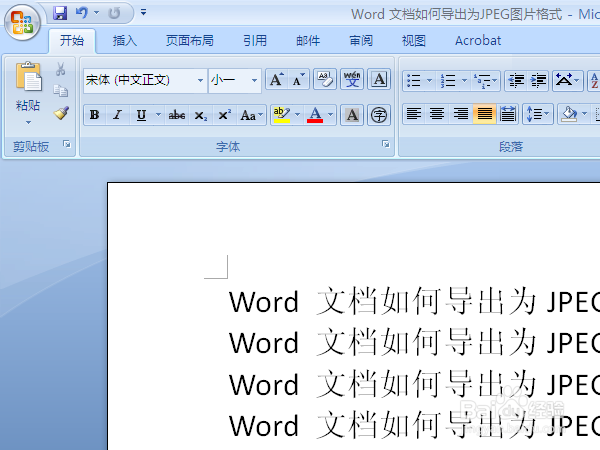
2、单击“文件”---“另存为”---“adobe pdf”,输出为pdf文档
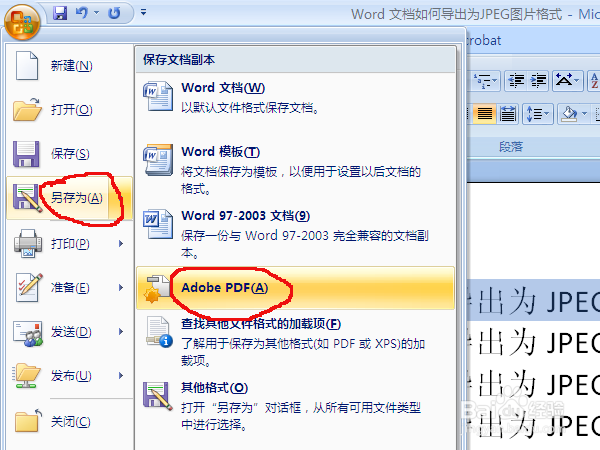
3、再用“Adobe Acrobat pro 10.1.0版本” 打开刚导出的pdf文档
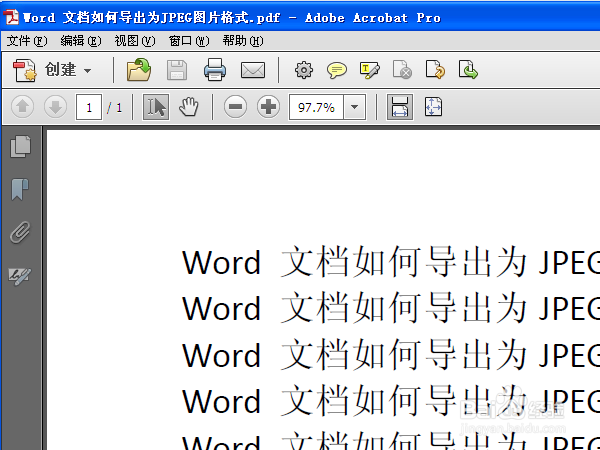
4、单击“文件”---“另存为”---“图像”---“jpeg”,输出为jpeg图片格式

5、单击“保存”
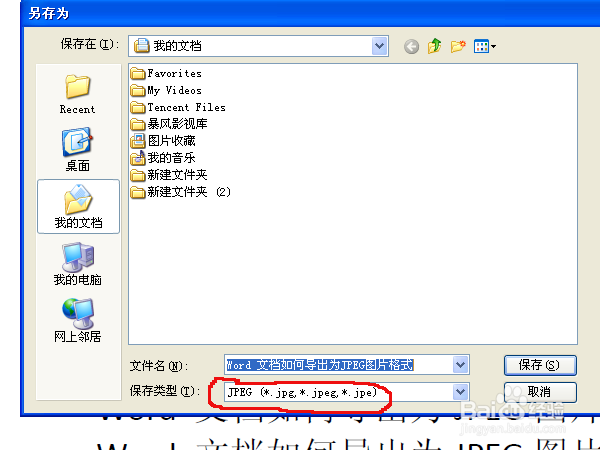
6、打开保存的文件夹,就可以看到导出的jpeg图片
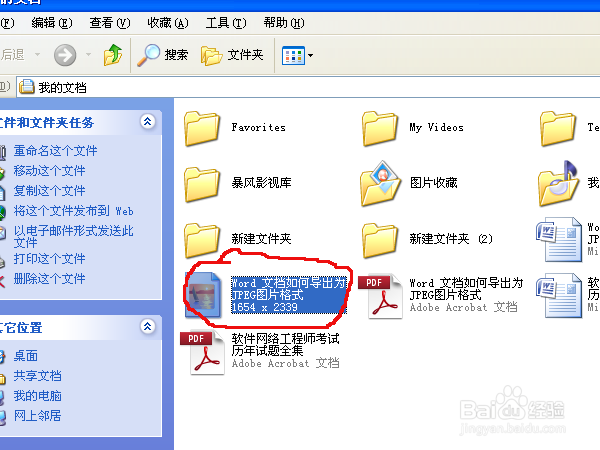
1、打开word2007,打开要导出为JPEG图片格式的word文档
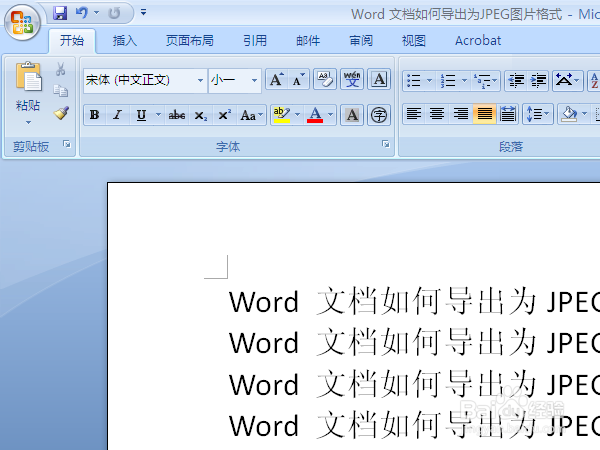
2、单击“文件”---“另存为”---“adobe pdf”,输出为pdf文档
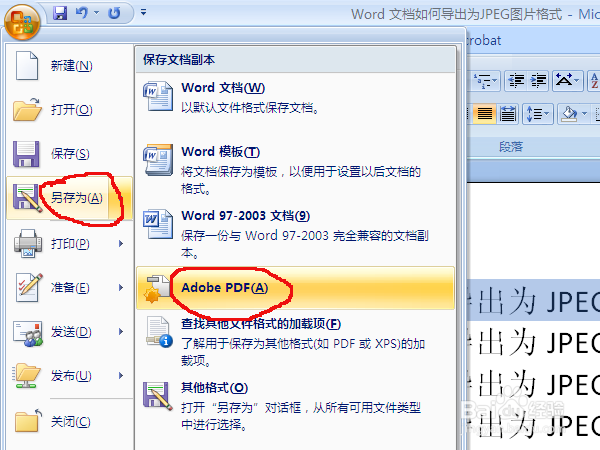
3、再用“Adobe Acrobat pro 10.1.0版本” 打开刚导出的pdf文档
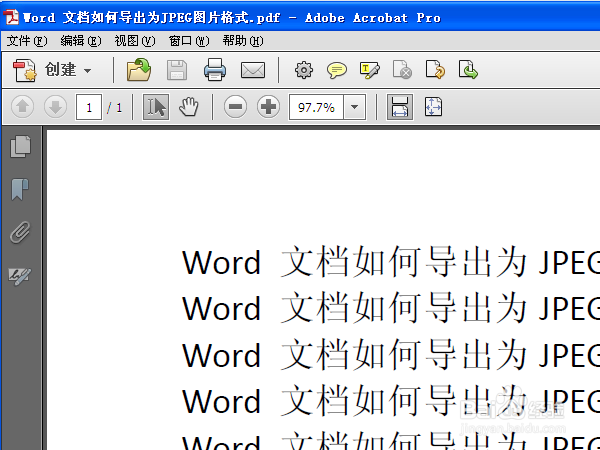
4、单击“文件”---“另存为”---“图像”---“jpeg”,输出为jpeg图片格式

5、单击“保存”
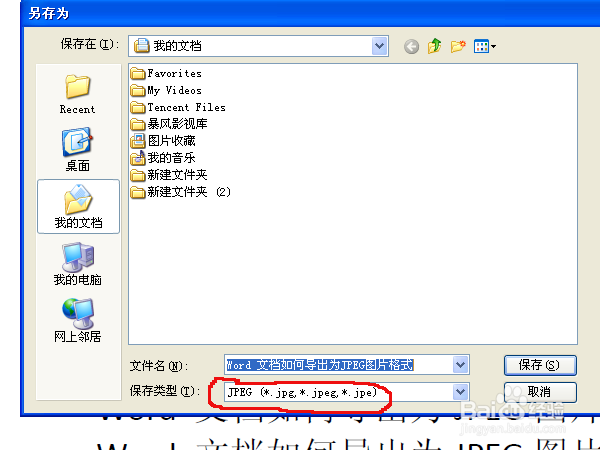
6、打开保存的文件夹,就可以看到导出的jpeg图片